پکیج جامع و کامل فیلم آموزشی تری دی مکس 3dmax مقدماتی تا پیشرفته به بررسی تمام مباحث 3dmax اعم از مدلسازی انواع مبلمان یا فرنیچر، پروژه های اجرایی و انواع دیتیل ها و سرستون ها،تکسچرینگ و انیمیشن سازی و … را که به صورت صفر تا صد به آنها پرداخته است را شامل می شود و شما پس از مشاهده کردن فیلم های آموزشی تری دی مکس و طی کردن مراحل تمرین ها به صورت مداوم در کمترین مدت زمانی به بهترین نتیجه از این نرم افزار ( 3dmax ) می رسید.البته بدون اینکه هیچ پیش زمنیه ای از این پکیچ داشته باشید.
در ابتدای ورود به صفحه خرید پکیج تری دی مکس با قسمتی از مدلسازی صفر تا صد توسط استاد دوره 3dmax که در طی جلسات مختلف طراحی شده است رو به رو می شوید که در ابتدای کار سوال مبهمی از اینکه روند آموزشی پکیج چگونه می باشد نداشته باشید.
درواقع باید گفت که دیگه هیچ گونه ترسی از شروع این نرم افزار نداشته باشید .این پکیج متناسب با توانایی شما در هر جلسه برنامه ریزی شده و شما با انجام تمرینات پکیج آموزش تری دی مکس به صورت کامل به این نرم افزار تسلط پیدا خواهید کرد.
اگر قصد دارید یکبار برای همیشه این نرم افزار شبیه سازی معماری را به صورت حرفه ای یاد بگیرید باید این پکیج آموزشی تری دی مکس را در اولویت خرید و یادگیری تون قرار بدهید تا خودتون بتوانید بعد از گذراندن و اتمام این پکیج به راحتی از طریق نرم افزار تری دی مکس به درآمد شخصی تون برسید.
معرفی دوره تری دی مکس 3dmax
در این پکیج آموزشی تری دی مکس از هیچگونه آبجکت آماده استفاده نشده و تمامی جزئیات از صفر مدلسازی میشوند. همه جزئیات این دوره شامل نمونه تدریس از هر قسمت / نمونه کار هنرجویان و مهم تر از همه نتیجه ای که در پایان هر جلسه به آن رسیده شده را خیلی شفاف برایتان قرار دادیم تا از انتخاب خودتون برای خرید پکیج آموزشی تری دی مکس گروه قوری به صورت کامل اطمینان حاصل کنید. فقط کافیه تا نمونه جلسات پکیج را مشاهده کنید.
در این ویدیو به طور کامل توضیحات مربوط به پکیج تری دی مکس گفته شده.ویدیو رو ببینید تا با روند پکیج و خدمات این پکیج بیشتر آشنا شوید.
قسمتی از صحنه های مدلسازی شده در این دوره :
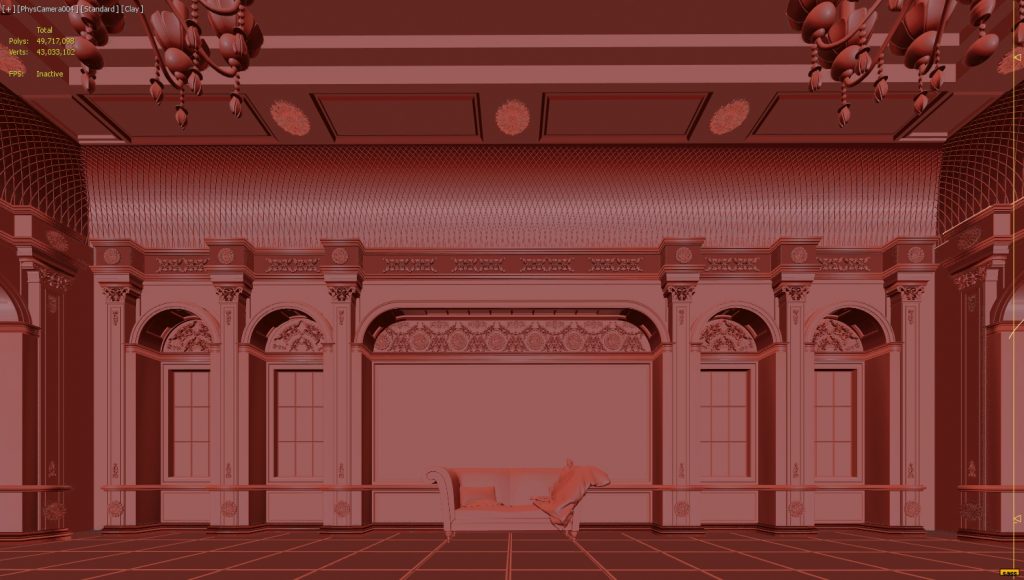
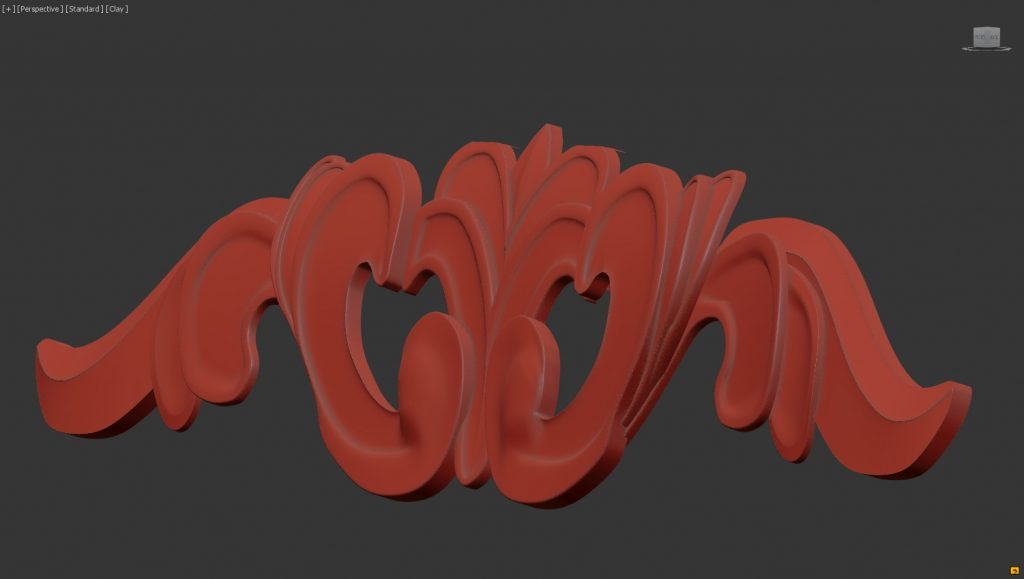


نرم افزار تری دی مکس بهترین و کاملترین نرمافزار سه بعدی برای مدلسازی پیشرفته و حرفهای میباشد که در این پکیج بطور کامل و جامع به آن پرداخته شده. و شما هر آن چه که از یک نرمافزار سه بعدی توقع دارید در پکیج فیلم آموزش 3dmax موجود می باشد. و ما با در نظر گرفتن اینکه شما هیچ پیش زمینه ای از این نرم افزاز ندارید جلسات پکیج را ضبط کردیم. این نرم افزار همه ابزارهای مورد نیاز برای مدلسازی و هر آن چیزی که در ذهن دارید را به بهترین شکل دار است. و حرفهایترین الگوریتم تکسچرینگ یعنی Unwrap را به بهترین شکل یا User interface را در اختیار کاربران قرار داده است.
انیمیت گرفته شده از مدلسازی در پکیج آموزش تری دی مکس:
همچنین نمونه کارهایی از هنرجویان را در صفحه خرید پکیج آموزش تری دی مکس قرار دادیم که گویای پشتکار و تمرین هم زمان هنرجویان مطابق با دوره هستش.
قسمتی از صحنه های مدلسازی شده توسط هنرجویان:

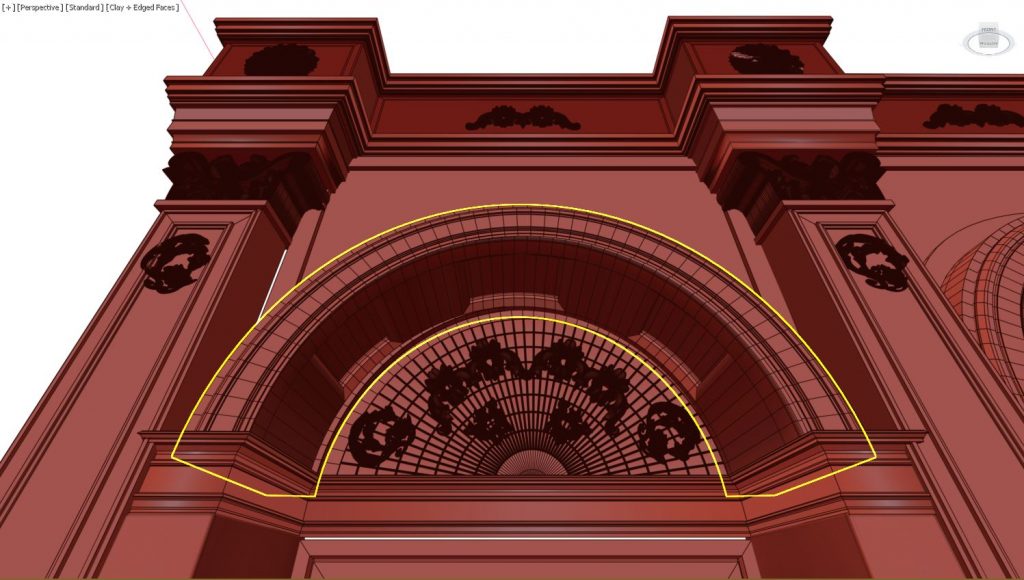
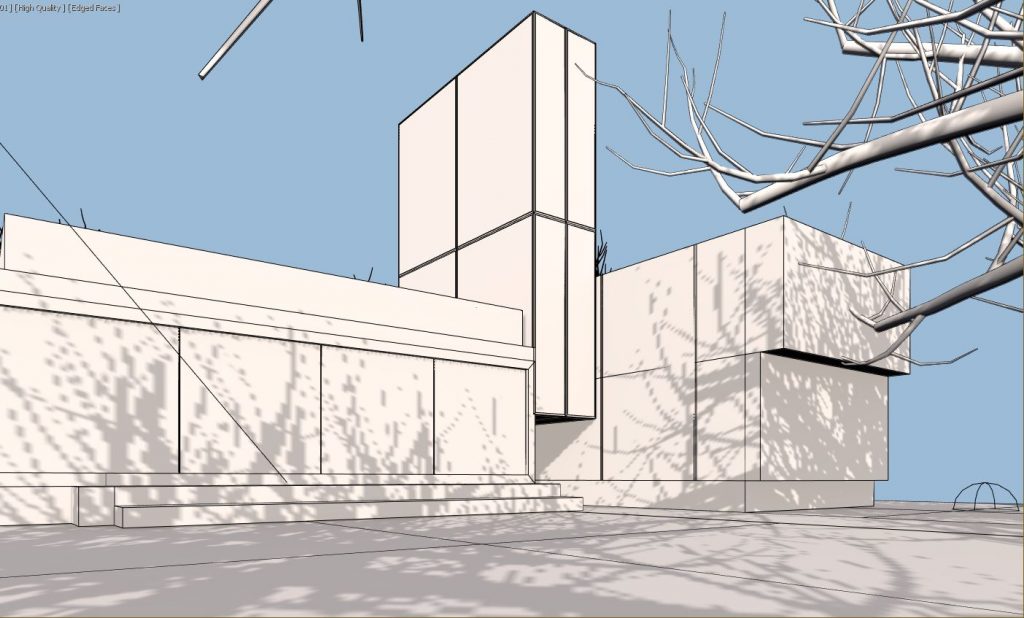
مهم ترین هدف گروه آکادمی قوری در پکیج تری دی مکس ( 3dmax ) بیان تمامی نکات به صورت پایه تا پیشرفته بوده تا شما به آن حد از مهارت برسید که پس از مشاهده ویدیو آموزشی پکیج تری دی مکس بتوانید یک پروژه کامل را به صورت مستقل مدلسازی کنید.
توجه : یکی ازد دلایلی که این پکیج آموزشی را از بقیه پکیج های موجود در بازار مجزا می کند این است که تمامی دوره های موجود در گروه آکادمی قوری از جمله پکیج تری دی مکس با ورژن های جدید آپدیت می شوند و نیاز به پرداخت مجدد نیست و شما برای یادگیری پکیج آموزش تری دی مکس فقط یکبار هزینه می کنید و به محض منتشر شدن ورژن جدید نرم افزار جلسات جدید ضبط شده و به صورت رایگان در اختیارتان قرار خواهد گرفت.به عنوان مثال فرض کنید بعد از دورهای که گذراندید ورژن 2023 تری دی مکس قابلیتهای جدید و مهمی را در خود گنجانده است. در این صورت حتی بعد از پایان دوره اساتید جلسات جدیدی ضبط و در قالب ورکشاپهایی به پکیج 3dmax اضافه میکنند که به صورت رایگان در دسترس تمام هنرجویان آن دوره قرار خواهد گرفت.
توجه : بعد از ثبت خرید به گروههای کرکسیون و رفع اشکال که استادان آکادمی نیز در آن حضور دارند ، در تلگرام و واتساپ اضافه میشوید. گروه های کرکسیون و رفع اشکال علاوه بر اساتید ، هنرجویان قدیمی که سابقه 4 الی 5 سال حضور در آکادمی را دارند نیز برخودار است. تعداد هنرجویان در هر گروه حداکثر 250 نفر میباشد و در صورت نیاز گروه های دوم و سوم و … تشکیل میشود.در صورتی که احساس کردید که از تهیه دوره پشیمان شدید میتوانید قبل از گرفتن رمز شخصی پکیج آموزشی را به ما برگردانید.
توجه: در این پکیج معیار مدلسازی حدودی و چشمی نیست صرفا چون استاد دوره فقط تریدی کار نمی باشد که اطلاعاتی از اندازه دقیق فضاهای معماری نداشته باشد این پکیج توسط یک معمار با سابقه طراحی ،اجرا و نظارت 62 پروژه در سطح شهر تهران برگزار شده است. اگر به دنبال آموزش مهندسی هستید و با ابعاد و اندازه سر و کار دارید جای درستی آمدید.
تمامی پکیج های آموزش آکادمی معماری قوری در سطح کلاس جهانی عرضه میشوند و به زبان انگلیسی در دنیا بفروش میرسند.آکادمی معماری قوری در کشورهای ایتالیا ، آمریکا ، آلمان ، انگلستان ، ترکیه ، عراق ، افغانستان ، کانادا و اتریش پکیج های معماری بفروش میرساند. اینجا کلیک کنید تا وبسایت بینالمللی ما را مشاهده فرمایید
پیش نمایش از مدلسازی در پکیج آموزش تری دی مکس:
ابزار های مورد نیاز در پکیج آموزش تری دی مکس ( 3dmax )
مجموعه ما یک قسمت از وبسایت را به ابزار های مورد استفاده شما در پروژه های معماری اختصاص داده اند. درواقع فقط کافیست بعد از خرید دوره وارد سایت گروه آکادمی قوری شوید و در قسمت ابزار هنرجو تعداد زیادی از دانلود انواع آبجکت های مختف/متریال ها/مدل های استفاده شده در پکیج ها را مشاهده فرمایید.

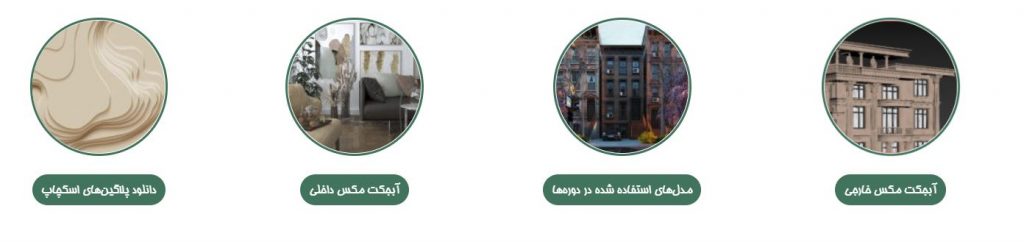

قطعا برای خیلی از دوستان این مشکل هست که در ابتدای شروع به دیدن آموزش ها با دردسر نصب نرم افزار رو به رو شوند و نیاز به یک راهنما داشته باشند که در کمترین زمان نرم افزار مربوطه را در سیستم خود داشته باشند .ما در این قسمت از وبسایت علاوه بر موارد فوق نصب نرم افزار و مراحل نصب آن را هم قرار دادیم تا تمام امکاناتی را که شما برای دیدن یک پکیج فیلم آموزشی نیاز دارید را فراهم کرده باشیم و البته مواردهای بیشتری برای این قسمت از وبسایت در نظر گرفتیم که بزودی مشاهده خواهید کرد.
در ویدیو آموزش رایگان زیر مربوط به مدلسازی درب که قسمتی از جلسه چهارم پکیج تری دی مکس می باشد. در ابتدا به مفهوم pivot point می پردازیم .درواقع حرکت دادن موضاعات سه بعدی در پیش نمایش تری دی مکس تحت عنوان یک نقطه (pivot point ) که مرکز کار شماست پیروی میکند. حال برای اینکه بخواهیم قسمت هایی از موضوع خود را باهم Rotate ( چرخش ) بدهیم از سربرگ Link که دو سوژه مورد نظر شمارا بهم مرتبط میکند استفاده میکنید و آن وقت هنگام چرخش یکی از آن سوژه ها دیگری هم حرکت خواهد داشت. در این مرحله یک نکته حائز اهمیت است و آن این است که برای rotate کردن درب به منظور باز شدن آن در صورتی که لولای پنجره یا درب شما از کنار باشد نباید این چرخش و باز شدن حول محور وسط باشد به گونه ای که در از لولای خود جدا شود.برای حل این مشکل باید یکسری سلسله مراتبی رعایت شود.
اول وارد قسمت Hierarchy شده که شامل دو بخش Adjust pivot و Working pivot می باشد که از بخش اول گزینه Affect Pivot only را اگر انتخاب کنید حالتی به وجود می آید که بتوانید محل pivot point را تغییر دهید تا درب به صورت درست باز و بسته شود.
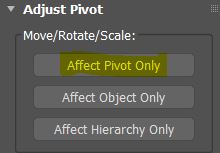
در انتهای آموزش یاد میگیرید چگونه دربی که مدلسازی کرده اید را انیمیت کنید .در ابتدا Auto را فعال می کنید و فریم آن را روی 100 می آورید و موضوع سه بعدی خود را به سمت دلخواه rotate می کنید و در انتها play را می زنید.

پیش نمایش قسمت چهارم از پکیج آموزش تری دی مکس :
در ویدیو آموزشی زیر تمام مباحث مربوط به محور ها ( X/Y/Z ) گفته می شود. در ابتدا یاد میگیرد که هنگامی که به فرض مثال یه موضوع سه بعدی نسبت به محور مختصات خود مقدار زیادی Rotate شده باشد آن وقت برای اینکه موضوع سه بعدی را با جهت موضوع هماهنگ کنید تا در راستای مورد نظر بتواند حرکت کند. فقط باید در نوار بالایی تری دی مکس قسمت view را به Local تغییر دهید.
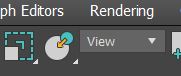
پیش نمایش قسمت پنجم از پکیج آموزش تری دی مکس:
همانطور که گفته شد در تمامی صحنه های استفاده شده پکیج آموزش 3dmax از هیچ آبجکت آماده ای استفاده نشده و تمامی جزیئات به صورت گام به گام از صفر تا صد مدلسازی میشوند.ویدیو زیر را که قسمتی از پیش نمایش قسمت بیست و دوم پکیج آموزش تری دی مکس می باشد را مشاهده کنید تا به عمق مطلب پی ببرید.
پیش نمایش قسمت بیست و دوم پکیج آموزش تری دی مکس:
به صورت تایم لپس
در فیلم آموزشی زیر که پیش نمایشی از قسمت یازدهم پکیج تری دی مکس می باشد که به مدلسازی دیتیل ها پرداخته میشود .شما میتوانید از یک عکس به عنوان الگو برای ترسیم دیتیل ها استفاده کنید و با کمک دستور هایی که تا این قسمت از آموزش یاد گرفتید میتوانید به راحتی با استفاده از shift و درگ کردن روی تصویر دیتیل مورد نظر را مدلسازی کنید .
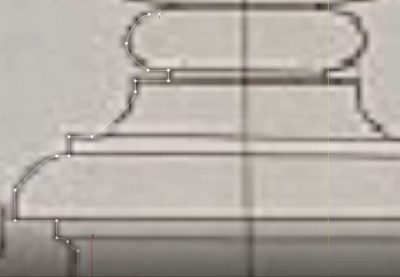
بعد از ترسیم خطوط اگر جایی اشتباهی صورت گرفته باشد و بخواهید آن را ادیت کنید فقط کافیست وارد بخش Modify شوید و Vertex را انتخاب کنید
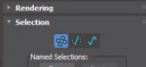
در این صورت میتوانید خطوط را Move یا Rotate کنید و یا هرتغییری که بخواهید را اعمال کنید. و در صورتی که روی خطوط کلیک راست کنید و bezier corner را انتخاب کنید خطوط نرم می شود و به هرسمتی بخواهید حلال دار در می آید. و در انتها مودیفایر پر کاربرد Lattice را برای تکمیل شدن دیتیل از قسمت مودیفایر لیست انتخاب کنید.
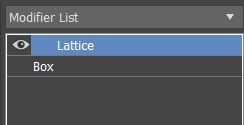

پیش نمایش قسمت یازدهم از پکیج آموزش تری دی مکس:
در ویدیو آموزشی زیر که پیش نمایش قسمت پانزدهم از پکیج آموزش تری دی مکس می باشد به طراحی داخلی یک صحنه که با استفاده از Spline و editable poly انجام شده پرداخته ایم.در مدلسازی دیتیل های صحنه روی هرکدام کلیک کنید مشاهده میکنید که هرکدام از آن ها با یکسری از مودیفایر ها مانند TurboSmooth/ MeshSmooth /Bend و … ترکیب شدند تا به خوبی به نمایش گذاشته شوند.
درواقع تمامی این صحنه که در ویدیو مشاهده می کنید از صفر تا صد مدلسازی شده اند و آبجکتی از بیرون فضای تری دی مکس به داخل آورده نشده اما با این حال بطور کامل مراحل آوردن آبجکت به فضای تری دی مکس و سایت های مرجع برای دانلود را به شما توضیح دادیم .البته که در بخش ابزار هنرجوی وبسایت گروه ما تمامی آبجکت ها با انواع متنوعی به صورت بهینه براتون قرار داده شده.
در نهایت برای دسترسی به مدل های دانلود شده و استفاده شده در موضوع سه بعدی باید وارد Material Editor شوید تا پنجره متریال ها باز شود و درواقع تمامی عکس هایی که از آن ها برای مدل سازی دیتیل ها استفاده شده سرس آن ها وجود دارد.در فصل های بعدی این پکیج به مدل سازی و توضیح کامل این صحنه پرداخته شده.
پیش نمایش قسمت پانزدهم از پکیج آموزش تری دی مکس:
در جلسه هفدهم فیلم آموزش تری دی مکس شروع به مدلسازی یک صحنه با استفاده از ابزار Transform (تغییر شکل) و پلیگان ها شده در ابتدا با ابزار هایی که تا اسن جلسه یاد گرفتید شروع به طراحی دیتیل می کنیم.
یک Plan ترسیم کرده و تعداد Segment آن را به یک می رسانیم تا یک وجه داشته باشیم
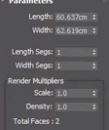
و بعد تصویری که برای دیتیل مدنظر هست رو وارد 3dmax می کنید و برای تناسب بهتر یک مپ uvw به آن نسبت می دهید و در قسمت Bitmap fit دوباره همان فایل تصویر را پیدا کرده و به کار خود نسبت می دهید تا اندازه ها باهم هماهنگ شوند.برای شروع مدلسازی نیاز هست که اول یک plan روی صفحه ای که ایجاد کردید بکشید
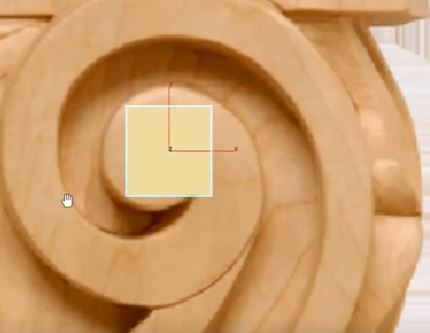
برای اینکه بتوانید پشت این plan را ببینید تا مدلسازی کنید باید گزینه تصویر زیر(see-telrough) را فعال کنید تا plan شفافی داشته باشید و بتوانید به راحتی vertex ها را در جای مناسب قرار دهید.
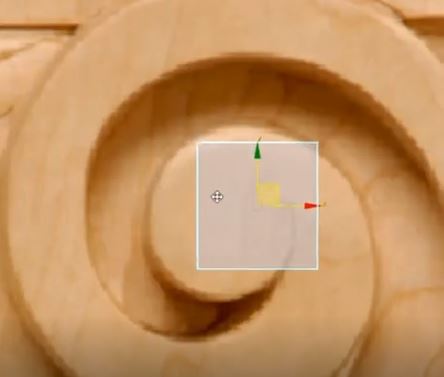
با کلیک راست رو plan آن را به poli تبدیل کنید و بعد روی خطوط مربوطه با حرکت دادن Vertex ها شروع به مدلسازی کنید.در انتها با استفاده از مدیفایر seymetry و Turbosmooth آن را مشابه ویدیو تکمیل می کنید.

دیتیل نهایی:
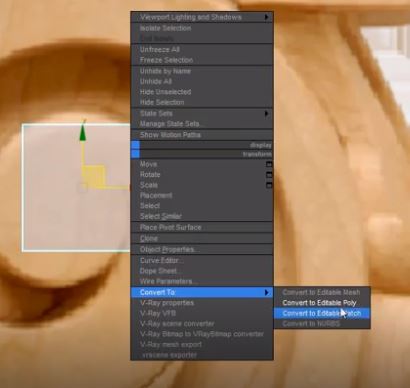
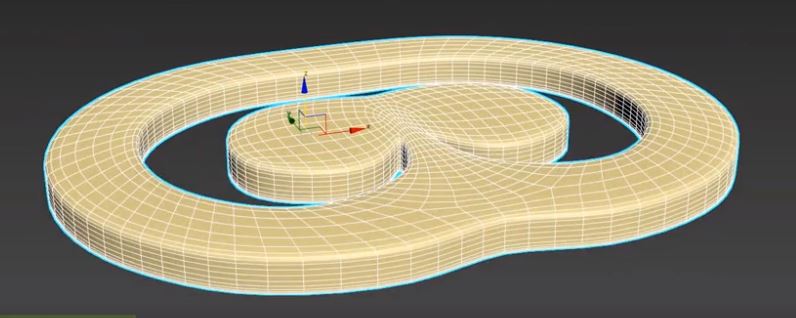
پیش نمایش قسمت هفدهم از پکیج آموزش تری دی مکس:
در ویدیو آموزش زیر که مربوط به جلسه بیستم پکیج تری دی مکس می باشد به مدلسازی درب و دستگیره آن پرداخته می شود که در جلسات قبلی پکیج هم سر پروژه هایی که انجام شده انواع مختلف آن با دستوراتی که گفتیم مدلسازی شده.
ابتدا واحد اندازه گیری را در unit رو حالت متر بگذارید واز یک Box ساده شروع به ترسیم کنید.درواقع با توجه به قوانین اجرایی در ساخت تمام جزیئات با اندازه مناسب مدلسازی می شود.صفحه ترسیم شده را به دو قسمت مساوی تقسیم کنید و با درگ کردن خطوط را انتخاب کنید و یک connect بینشان برقرار کنید و segment برای این صفحه در نظر نگیرید.
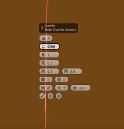
برای ایجاد درز وسط درب یک extrude به داخل plane اعمال کنید.در ادامه ویدیو به مدلسازی تکمیلی درب و دستیگره آن پرداخته میشود و همینطور یکسری کلید واژه ها که روند مراحل انجام کارتون رو بهتر میکنند.
پیش نمایش قسمت بیستم از آموزش پکیج تری دی مکس:
کلید های میانبر در تری دی مکس 3dmax
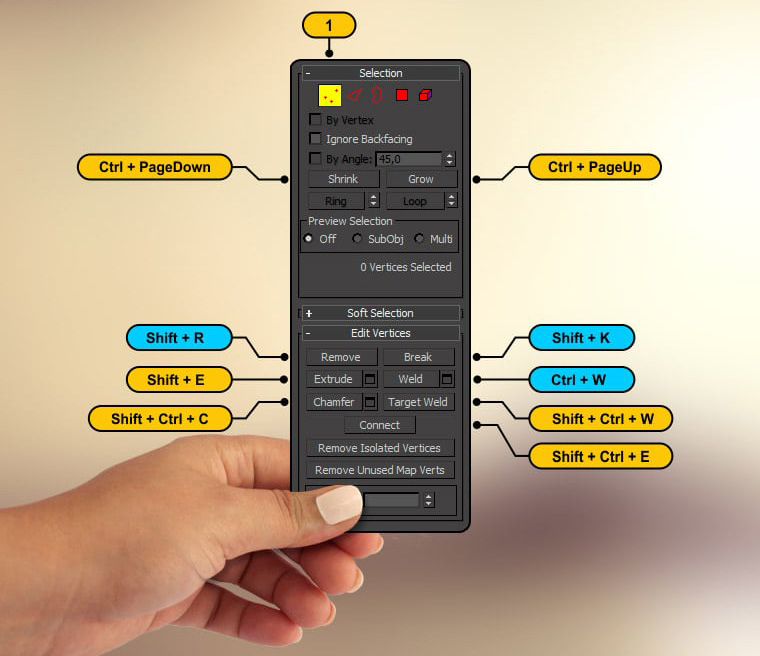
شما با یادگیری یکسری کلید های میانبر تری دی مکس می توانید به کار خودتون سرعت بدید که ما قصد داریم شمارو با با چند کلید ترکیبی کاربردی آشنا کنیم.
Alt+W
این کلید میانبر در واقع برای تغییر سایز در ویوپورت شما می باشد.درواقع برای اینکه بتوانید ویوها را هنگام پروژه کنترل کنید فقط کافیست پنجره مورد نظر را با این کلیک انتخاب کنید.با یک بار کلیک ویوی صحنه مورد نظرتون بزرگتر شده و با انتخاب دوباره به حالت اولیه برمی گردد.
W
برای حرکت کردن در محیط تری دی مکس که( دستور MOVE ) استفاده میشود.
E
برای عمل چرخش در تری دی مکس یا به عبارتی دستور ROTATE
R
برای اسکیل یا همان تغییر مقیاس(scale) در محیط تری دی مکس
Alt+Q
این کلید ترکیبی بسیار مهم که درواقع آبجکت مورد نظرتان را ایزوله میکند یعنی شما هنگام مدلسازی با انتخاب آبجکت و زدن این کلید میانبر فقط همان آبجکت را در ویوپورت خود خواهید داشت و مابقی صحنه شما بطور موقت مخفی می شوند.
Space
برای قفل کردن آبجکت در ویوپورت می باشد.و انتخاب هارا برای شما راحت تر می کند.
M
برای باز کردن پنجره متریال ادیتور در 3dmax می باشد.
F4
خطوط یا edge ها را در تری دی مکس فعال می کند.هنگام مدلسازی مواقعی که می خواهید خطوط را انتخاب کنید این حالت را فعال می کنید.
Ctrl+I
انتخاب های شمارا معکوس می کند .یعنی اشکال انتخاب شده از انتخاب خارج شده و انتخاب نشده ها انتخاب می شوند.
Ctrl+A
هر موضوعی در محیط مکس داشته باشید را انتخاب میکند. مثلا اگر موضوع سه بعدی بسیاری در ویوپورت خود داشته باشید و بخواهید همه آنها را انتخاب کنید دیگر نیاز نیست هر کدام را دونه دونه انتخاب کنید.میتوانید از این کلید ترکیبی استفاده کنید .
Shift+A
برای در یک راستا قرار دادن آبجکت ها استفاده می شود.با انتخاب آبجکت اول و سپس با کیک shift+A و بعد انتخاب موضوع سه بعدی مورد نظر می توانیدآنهارا در یک راستا قرار دهید.
حال می خواهیم شما را بامبحث Geometry ها در قسمت Editable poly آشنا کنیم که برای یادگیری این موضوع در جلسه 23 پکیج آموزش تری دی مکس مفصل توضیح داده شده و نماسازی یک پروژه کامل را به خودش اختصاص داده .
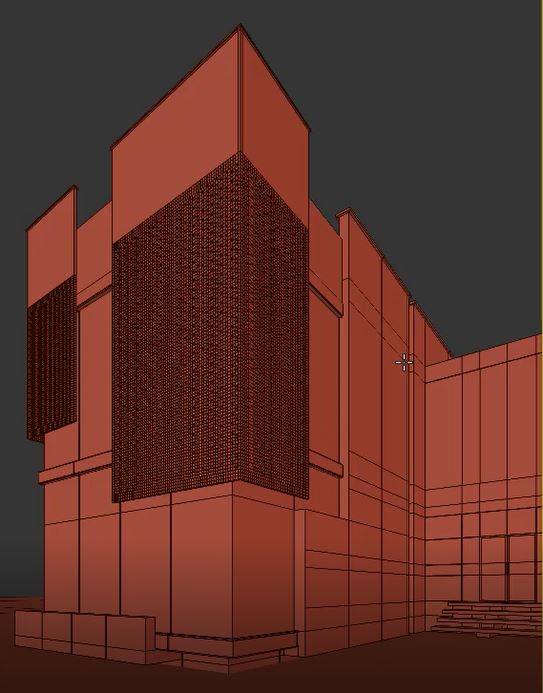

در این قسمت به آجر چینی نمایی که در تصویر بالا مشاهده میکنید می پردازیم.این آجر چینی ها درواقع همان باکس هایی هستند که ترسیم کردیم و هرکدام را طولش را به سه قسمت تقسیم شده تا ابعاد و اندازه آجر ما درست شود یا اینکه از اول تمامی باکس های خود را باید به صورت مربعی رسم کنید.
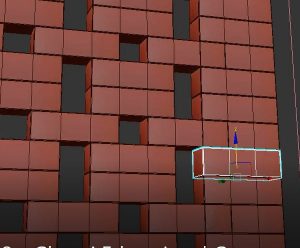
برای اعمال تغییرات روی باکس برای مدلسازی آجرچینی آن را با کلید میانبر Alt+Q ایزوله کنید تا راحت تر به کار بپردازید و برای اینکه تغییراتی که بر روی باکس اول اجرا کردید برای بقیه هم کپی شود باید گزینه Instance فعال کنید.
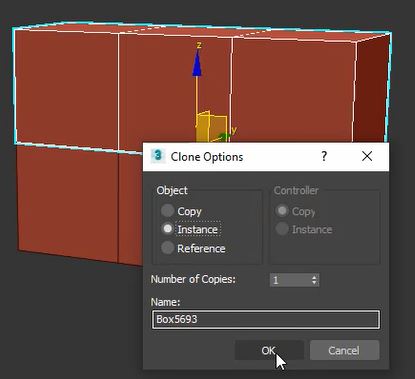
در صورتی که نمای پروژه شما هندسه منظمی نداشته باشد و خطوط های حلال دار پی در پی در آن وجود داشته باشد و بخواهید این پوسته آجر چینی را متناسب با نمایی که دارید حول همان محور در بیاورید باید ابتدا تمام آجر چینی هارو Attach کنید تا به یک آبجکت تبدیل شود بعد موضوع را انتخاب کنید و گزینه PathDeform را انتخاب کنید و بعد گزینه PickPath را فعال کنید و آن مسیری را که می خواهید آجر چینی ها حول آن انجام شود را انتخاب می کنید و در انتها گزینه Move to path را با توجه به محور مختصاب مربوطه انتخاب کنید و بزنید .
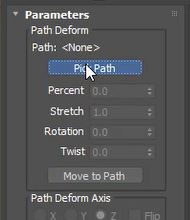
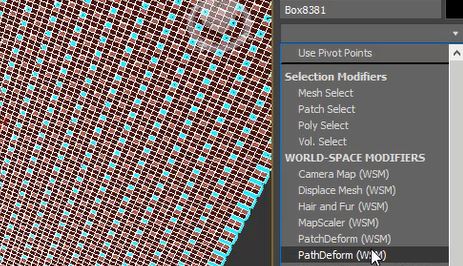
در ادامه مبحث Geometry ها در صورتی که اگر بخواهید یکسری از جاهای پروژتان را به عنوان مثال Extrude کنید و بخواهید این حرکت به سرعت برای قسمت هایی از پروژتان اتفاق بیفتد.در صورت فعال کردن گزینه repid last اینکار انجام می شود.و در واقع هرکاری که قبل از تایید کردن repid last کرده باشید دوباره همان اتفاق برای موضوع سه بعدی جدید وجود دارد.
برای یکی کردن Vertex هایی که در موضوع سه بعدی خود دارید با استفاده از گزینه Collaps می توانید اینکار را انجام دهید.
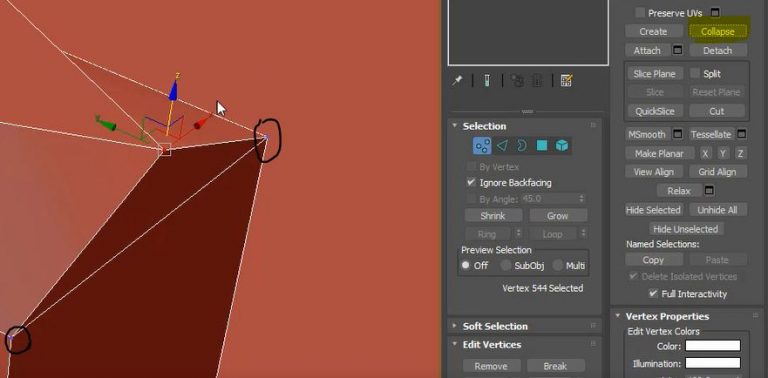
مبحث Detach کردن در تری دی مکس (3dmax) به گونه ای است که وقتی موضوع سه بعدی خود را انتخاب کردید و این گزینه را فعال می کنید یک پنجره برایتان باز می شود که حالت پیش فرض آن این است که موضوعی را که انتخاب کردید تبدیل به یک آبجکت جدا می شوند و می توانید برای این detach نام جدیدی در لیست باز شده انتخاب کنید.
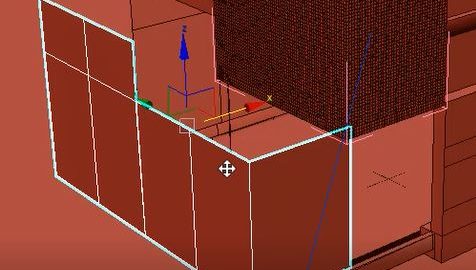
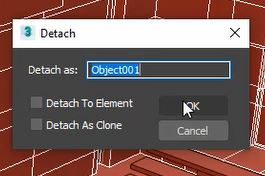
حالت دیگری که برای Detach کردن وجود دارد این است که موضوع سه بعدی انتخابی شما را از مابقی پروژه کم میکند اما باتوجه به اینکه یک کار شما یک المنت میشود نه آبجکت.
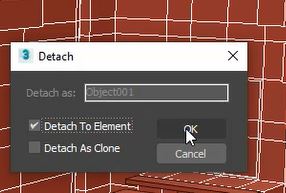
و برای اینکه در این حالت امکان کپی وجود ندارد پس توجه کنید که در پنجره باز شده تیک Detach As Clone را فعال کنید.
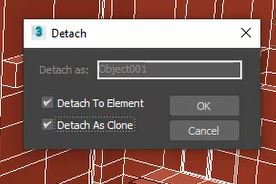
برش زدن در تری دی مکس معمولا در دو مود Polygon و Vertex انجام می شود که در مود vertex فقط کافیه گزینه slice plane رو فعال کنید
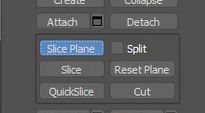
ولی در مود پلیگان درواقع آن قسمت هایی که بخواهید را میتوانید انتخاب کنید و فقط در همان مکان مربوطه برش زدن اتفاق بیوفتد.
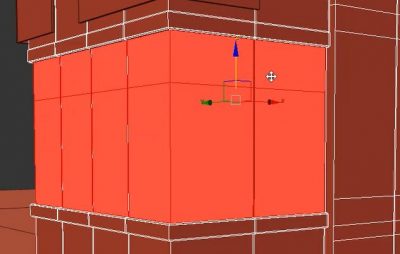
برای برش زدن گزینه های دیگری مثل QuickSlice هم وجود دارد که نسبت به زاویه دیدتون یک صفحه تشکیل می دهد که در آن صفحه برش زدن انجام می شود و برای برگشت به حالت اول بایدBackspace را بزنید تا عملیات برش زدن کنسل شود.
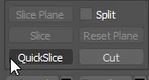
مهم ترین ابزاری که در مبحث برش زدن وجود دارد و در مدلسازی مدل سه بعدی تان خیلی کمک میکند ابزار Cut هستش .در واقع هر شکلی که مدنظرتان باشه رو میتوانید ایجاد کنید.
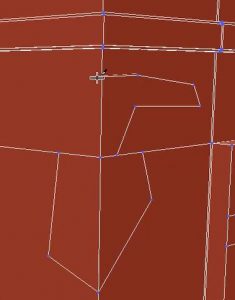
اگر می خواهید تعداد وجوه صفحات موضوع سه بعدی خود را بیشتر کنید گزینه Tessellate را فعال کنید.
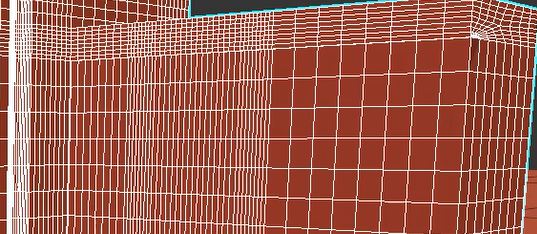
اگر قسمت هایی از خطوط مدل سه بعدیتان به سمتی اشتباهی جابجا شده و می خواهید آن هارا در یک راستا قرار دهید باید Vertex هایی که در پروژتان وجود دارد را انتخاب کنید و آن ها را با گزینه Make planer در یک سطح قرار دهید که این اتفاق نسبت به بردار های نرمال آن خطوط مربوطه انجام می شود. که با توجه به محور های مختصات X ,Y,Z که وجود دارد قابل تغییر هستند.
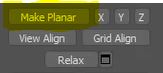
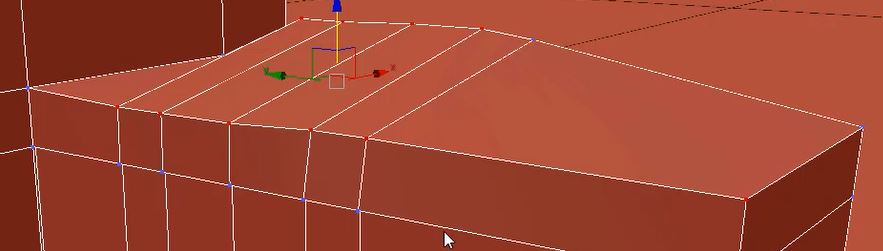
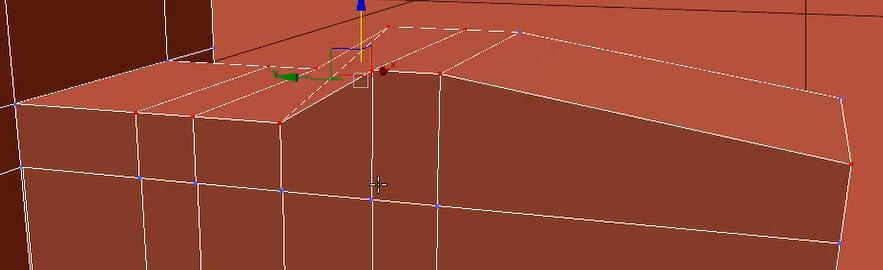
مفهوم بردار نرمال در تری دی مکس (3Dmax )
هر سطحی در تری دی مکس دارای سطحی است که اگر برای هر سطح محور عمود بر آن تصور کنیم دارای جهت می باشد و اگر جهت نرمال یک سطح بخواهد برعکس باشد آن سطح در قسمت متریال و رندر سیاه دیده می شود.برای اینکه جهت درست نرمال را درست تشخیص دهید می توانید مدیفایر Edit Normal را در بخش Modify اضافه کرد و جهت فلش های نشان داده شده جهت نرمال سطح را نشان می دهد.
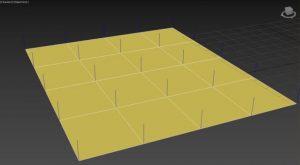
چرخش دیتیل پروژه حول یک فرم حلال دار
زمانی که دیتیل بکار رفته در قاب های مورد استفاده پروژتون رو مدلسازی کردید و حال می خواهید که این قاب حول یک محوری مثلا فریم پنجره در حال گسترش باشد بدون اینکه از لحاظ بصری تغییری در کار ایجاد شود .در ادامه مدیفایر pathDeform به کار نسبت می دهیم که گزینه pickpath به لیست اضافه می شود که درواقع مسیر را باید برای آن تعیین کنیم که دیتیل مورد نظر در آن مسیر گسترش پیدا کند و بعد گزینه Move to path را انتخاب می کنید.
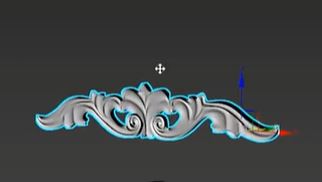
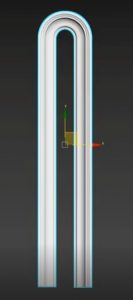
در نتیجه باید محور مناسب آن را انتخاب کنید و با تنظیم کردن percent به قاب مدنظر خود برسید.
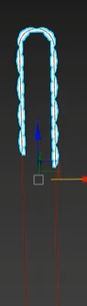

برای حرکت دادن این موضوع چون مدیفایر pathDeform به آن نسبت داده شده است خوب به نمایش گذاشته نمی شود و بهتر است آن موضوع و خطوط را انتخاب کنید و Group کنید و بعد حرکت دهید.
برای فهم بهتر مطالب گفته شده ویدیو آموزشی زیر را که قسمتی از جلسه دوازدهم پکیج آموزش تری دی مکس می باشد را مشاهده کنید
